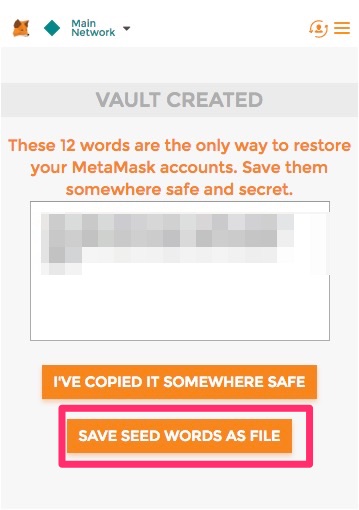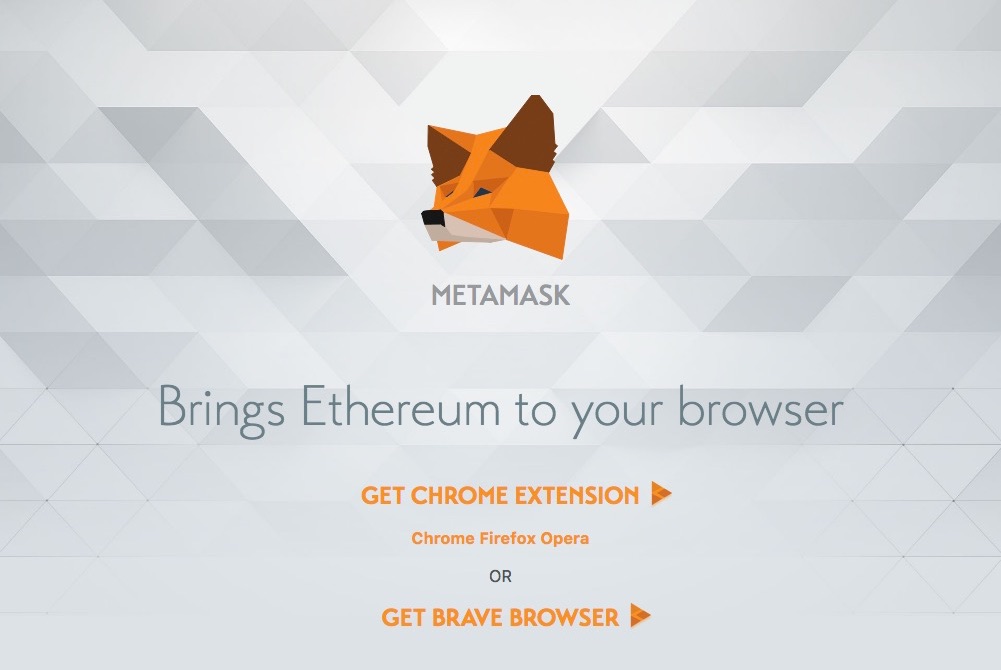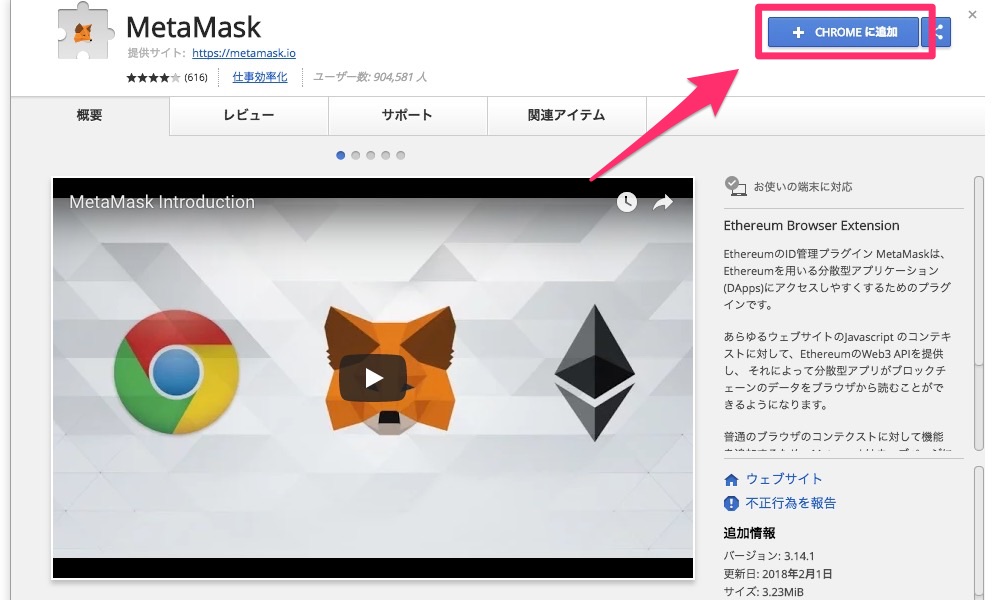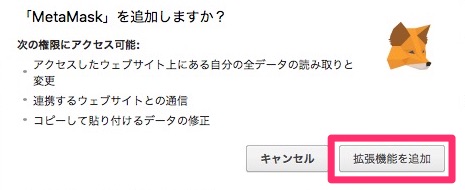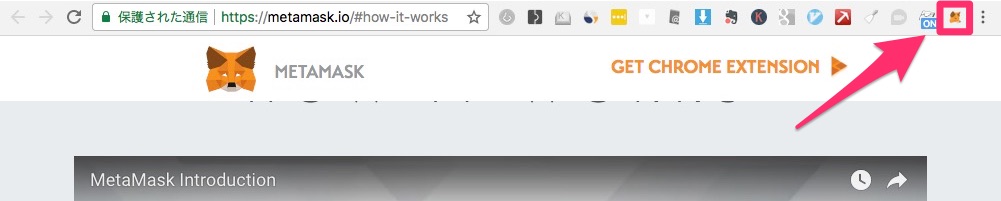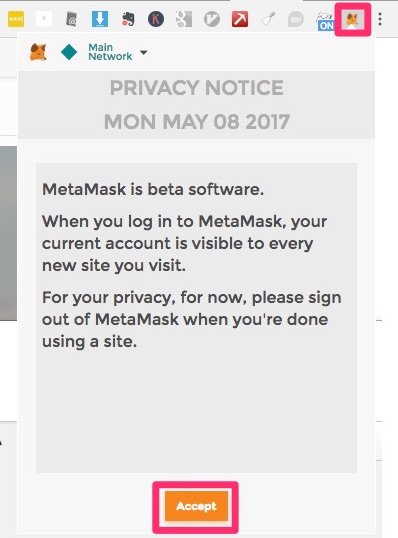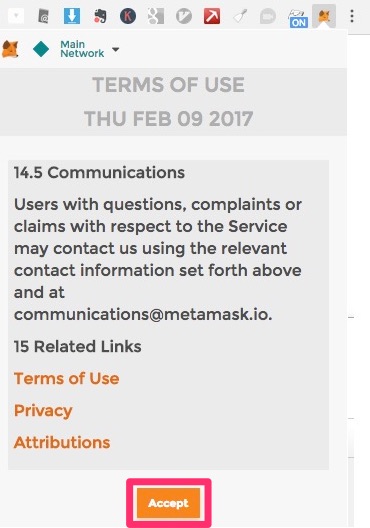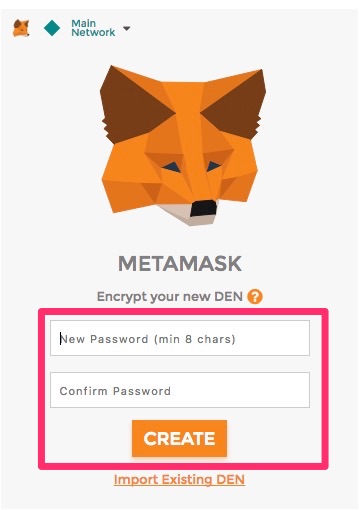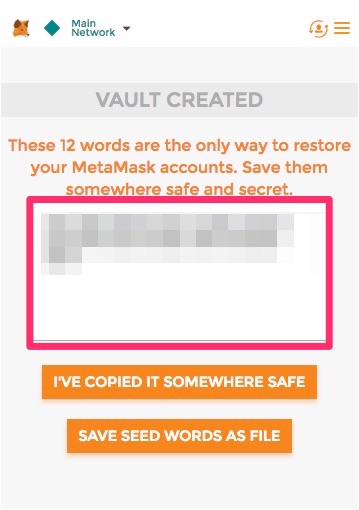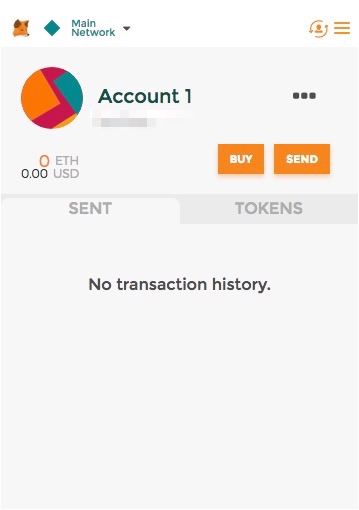仮想通貨「イーサリアム」のウォレット「Metamask(メタマスク)」。
「Metamask(メタマスク)」を挿入する手順を解説します。
目次
仮想通貨「イーサリアム」のウォレット
「ウォレット」とは仮想通貨の保管場所です。
仮想通貨「イーサリアム」には、次ようなウォレットがあります。
- MyEtherWallet:定番ウォレット
- METAMASK:Chromeのプラグインウォレット 今回の記事
- Trezor(トレザー):ハードウェアウォレット
- Ledger Nano S:ハードウェアウォレット
- Jaxx:スマホ、ブラウザで使えるウォレット
今回は、Chromeブラウザのプラグイン(拡張機能)として動作するウォレット「METAMASK(メタマスク)」を紹介します。
仮想通貨「イーサリアム」のウォレット「Metamask(メタマスク)」
イーサリアムのウォレット「Metamask(メタマスク)」。
- Chromeブラウザの拡張機能
- 送金時の「ガス」を無制限に設定可能
- 復数のアドレスを簡単に生成可能
Metamask(メタマスク)の導入手順
Metamask(メタマスク)の導手順は以下の通りです。
- ChromeストアからMetamaskを追加
- メタマスクのパスワードを設定 ※重要
- メタマスクのSeed(超重要)をひかえる ※重要
- 既存のイーサリアムアドレスを追加する
Metamask(メタマスク)の導入手順
ChromeストアからMetamaskを追加
- 「Chromeに追加」をクリックします。
- 「拡張機能を追加」をクリックします。
- インストールが完了するとChromeブラウザの上部に「Metamask(メタマスク)」のアイコンが追加されます。
パスワード設定
- ブラウザの「Metamask(メタマスク)」のアイコンをクリックし、「Accept(同意)」をクリックします。
- 規約文が表示されたら、一番下までスクロールし、「Accept(同意)」をクリックします。
- 「パスワード」を設定し、「CREATE」をクリックします。推測されにくい強固なパスワードを設定しましょう。
パスフレーズ(SEED)を控える ※重要
- 「パスフレーズ(SEED)」を控える「パスフレーズ(SEED)」とは、ウォレットを復元をする時に使います。パスフレーズが無いと復元できないので厳重に保管してください。 紙媒体に記録しておくことをオススメします。
「SAVE SEED」WORDS AS FILE」をクリックするとファイルとしてダウンロードできます。
- パスフレーズを控えたら、「I’VE COPIED IT SOMEWHERE SAFE」をクリックします。